![]() Hauptinhalt:
Hauptinhalt:
![]() Kundenbewertungen
Kundenbewertungen
Zusammenfassung:
Egal, ob Sie Roblox nicht mehr benutzen oder Speicherplatz freigeben müssen, Sie können diese Anleitung befolgen, um zu lernen, wie man Roblox auf einem Windows-PC oder Mac effektiv deinstalliert.
Roblox, eine beliebte Online-Spieleplattform, hat mit seiner großen Auswahl an Spielen und interaktiven Funktionen bei Spielern aller Altersgruppen große Beliebtheit erlangt. Wenn Sie jedoch Roblox löschen möchten, um mehr Speicherplatz zu gewinnen, oder es vor einer Neuinstallation deinstallieren möchten, sind Sie hier genau richtig. In diesem Artikel zeigt Ihnen EaseUS, wie Sie Roblox auf Ihrem PC/Mac vollständig deinstallieren können.

So deinstallieren Sie Roblox auf Windows 10/11 PC
In diesem Abschnitt werden wir Sie Schritt für Schritt durch die Deinstallation von Roblox auf Ihrem Windows-PC auf zwei Arten führen:
Weg 1. Automatisches Deinstallieren von Roblox
Um Zeit und Energie zu sparen, empfehlen wir den Benutzern EaseUS Todo PCTrans Free, das beste Deinstallationsprogramm, das kostenlose technische Unterstützung für die Deinstallation von Apps und das Entfernen von Restdateien bietet. Mit der Funktion "Deinstallieren" können Sie die Roblox-Datei und die zugehörigen Daten auf Ihrem Windows 10/11 PC vollständig entfernen.
Sehen Sie sich die umfassende Anleitung an, um Roblox auf dem PC einfach und schnell zu entfernen:
Schritt 1. Wählen Sie App Management, klicken Sie auf "Start", um Ihre Apps sicher zu deinstallieren und Ihre beschädigten Apps zu reparieren.

Schritt 2. Wählen Sie aus allen auf Ihrem PC installierten Anwendungen diejenige aus, die Sie deinstallieren oder reparieren möchten. (Wenn der Deinstallationsvorgang fehlschlägt, können Sie auf das kleine Dreieckssymbol klicken und "Löschen" wählen).

Schritt 3. Klicken Sie auf "Deinstallieren". (Wenn Sie Anwendungen reparieren möchten, klicken Sie auf das Symbol direkt hinter "Deinstallieren" und wählen Sie "Reparieren").

Wenn Roblox immer wieder ohne Fehlermeldung abstürzt, können Sie das Problem beheben, bevor Sie es deinstallieren:
Wie man Roblox auf dem PC zum Absturz bringt [2024 Neu]
Dieser Beitrag sammelt alle praktikablen Methoden, die die Benutzer bei der Lösung von Roblox hält Absturz ohne Fehlermeldung auf dem PC unterstützen können
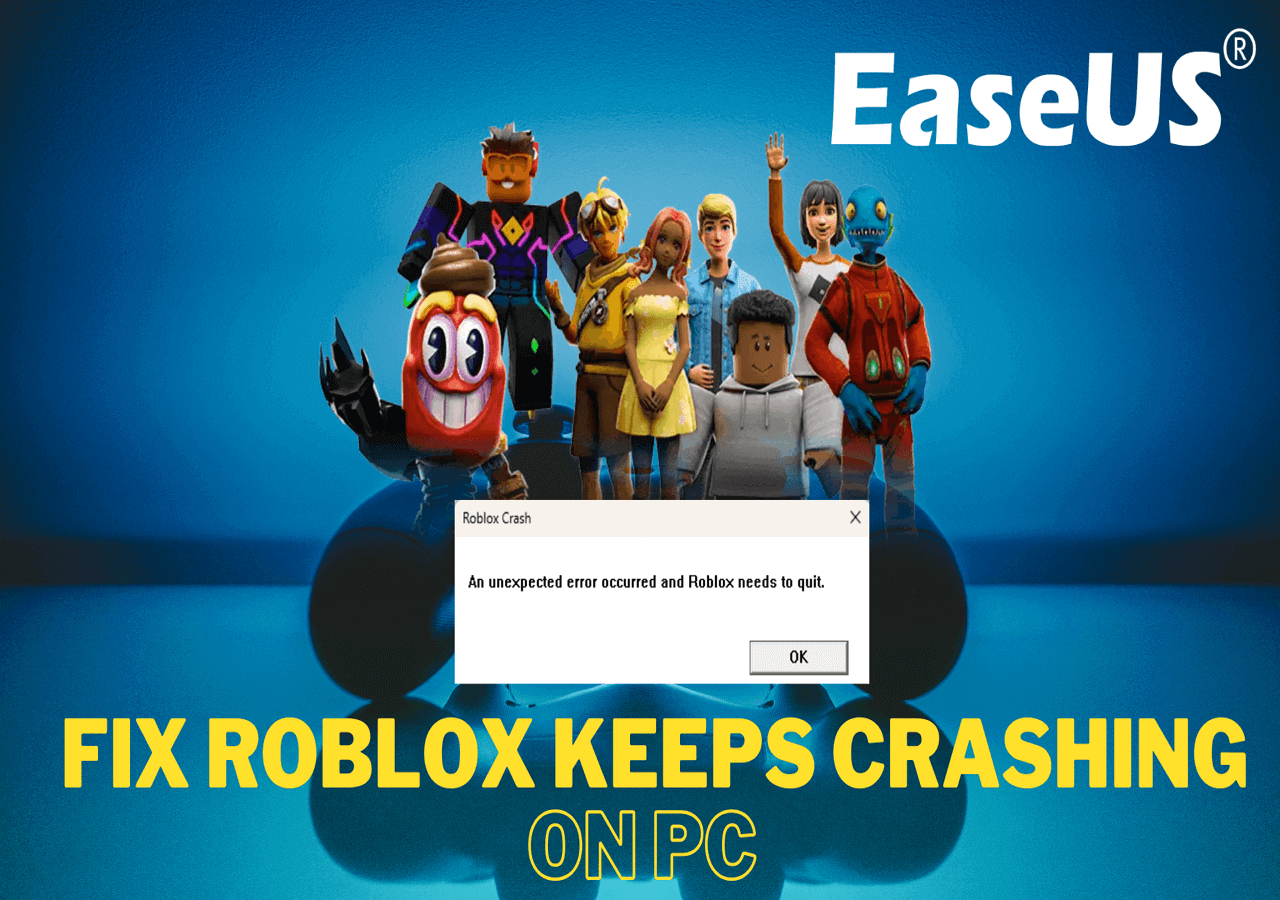
Weg 2. Manuelle Deinstallation von Roblox über die Systemsteuerung/Windows-Einstellungen
Eine andere Möglichkeit besteht darin, Roblox und die zugehörigen Dateien manuell in den Windows-Einstellungen zu löschen. Dieser Vorgang kann jedoch lange dauern und zu verstreuten Dateien führen, die viel Speicherplatz beanspruchen. Die beiden manuellen Methoden in diesem Abschnitt sind für die meisten Benutzer zeitaufwändig und kompliziert. Das Tool EaseUS Todo PCTrans Free ist immer noch die beste Wahl für eine kostenlose und vollständige Deinstallation:
Wenn Sie sich sicher sind, können Sie die Schritte hier nachlesen:
Phase 1. Löschen Sie die Roblox-App
Über das Bedienfeld:
Schritt 1. Klicken Sie auf das Start-Symbol, um die Systemsteuerung zu starten und öffnen Sie "Programme und Funktionen" (oder suchen Sie "Programme und Funktionen" im Suchfeld).
Schritt 2. Scrollen Sie nach unten, um Roblox zu finden, klicken Sie darauf, und wählen Sie "Deinstallieren".

Teilen Sie diese effektivste Methode, um anderen Benutzern online zu helfen, die Roblox ebenfalls deinstallieren möchten:
Über die Windows-Einstellungen:
Schritt 1. Drücken Sie die Tasten "Windows + I", um die Einstellungen aufzurufen.
Schritt 2. Öffnen Sie "Apps" > "Apps & Funktionen", suchen Sie Roblox und wählen Sie "Deinstallieren".
Phase 2. Entfernen Sie die relevanten Dateien
Schritt 3. Starten Sie den Datei-Explorer und navigieren Sie zu diesem Ordner:
- C:\Benutzer\(Ihr Windows-Benutzername)\AppData\Local
Schritt 4. Finden Sie die Dateien im Zusammenhang mit Roblox und löschen Sie sie.

Die Deinstallation von Apps kann für Anfänger sehr mühsam sein. In den folgenden Artikeln erfahren Sie, wie Sie Apps auf Ihrem PC nahtlos entfernen können:
Roblox auf dem Mac deinstallieren
Nachdem wir gelernt haben, wie man Roblox auf einem Windows-PC deinstalliert, sehen wir uns an, wie man Roblox auf einem Mac deinstalliert:
Phase 1. Beenden Sie Roblox und sorgen Sie dafür, dass es nicht mehr im Hintergrund läuft:
- Drücken Sie gleichzeitig die Tastenkombination "Strg + Umschalt + Esc", um den Task-Manager zu öffnen.
- Wählen Sie Roblox oder Roblox Studio aus und klicken Sie dann auf "Beenden erzwingen".
Phase 2. Roblox und verwandte Dateien löschen
Schritt 1. Navigieren Sie zu "Finder" > "Anwendungen".
Schritt 2. Ziehen Sie das Roblox-Symbol in den Papierkorb.

Phase 3. Roblox-verwandte Dateien entfernen
Schritt 1. Klicken Sie auf "Finder" > "Go" > "Go to Folder".
Schritt 2. Suchen Sie die folgenden Ordner und löschen Sie Roblox-Dateien, indem Sie sie in den Papierkorb ziehen:
- ~/Bibliothek
- ~/Library/Caches
- ~/Library/WebKit
- ~/Library/Logs
- ~/Library/Preferences
- ~/Library/Saved Application State
Schlussfolgerung
Abschließend wurde in diesem Beitrag erläutert, wie Sie Roblox auf Ihrem Windows-PC oder Mac deinstallieren können. Egal, ob Sie kein Interesse mehr an der Plattform haben oder Speicherplatz freigeben müssen, die Deinstallation von Roblox ist ein einfacher Prozess, wenn Sie die in diesem Artikel beschriebenen Schritte befolgen. Das kostenlose Deinstallationsprogramm EaseUS Todo PCTrans kann eine nahtlose Entfernung sicherstellen, ohne dass Dateien oder Einstellungen zurückbleiben. Vergessen Sie nicht, den Papierkorb oder den Papierkorb-Ordner zu überprüfen, um übrig gebliebene Dateien endgültig zu löschen. Folgen Sie nun den Anweisungen, um sich von Roblox zu verabschieden.
FAQs zur Deinstallation von Roblox
Abgesehen davon, wie man Roblox deinstalliert, möchten Sie vielleicht weitere Informationen erhalten:
1. Warum kann ich Roblox nicht deinstallieren?
Beschädigte oder fehlende Roblox-Dateien können zu dem Problem "Roblox kann nicht deinstalliert werden" führen. In diesem Fall können die Benutzer Roblox neu installieren, um die beschädigten/fehlenden Dateien zu überschreiben, bevor sie es deinstallieren. Anschließend können die Benutzer die Firewall überprüfen und die temporären Dateien löschen.
2. Kann ich Roblox von meinem iPad löschen?
Ja, du kannst Roblox auf deinem iPad löschen, indem du die Anweisungen befolgst:
Möglichkeit 1. Entfernen Sie Roblox vom Startbildschirm: Halten Sie das Roblox-Symbol auf dem Startbildschirm lange gedrückt und wählen Sie "App entfernen" > "App löschen", um es vom iPad zu löschen.
Möglichkeit 2. Löschen Sie Roblox aus der App-Bibliothek: Halten Sie Roblox in der App-Bibliothek lang gedrückt und tippen Sie auf "App löschen" > "Löschen".
3. Wird durch die Deinstallation von Roblox mein Konto gelöscht?
Nein, die Deinstallation von Roblox löscht nur diese App von Ihrem Gerät. Ihr Roblox wird abgemeldet, aber nicht beeinträchtigt.
Weitere Artikel & Tipps:
-
Sichern und Wiederherstellen der SQL-Datenbank von einem Server auf einem anderen
![Artikelschreiber]() Maria / 2024-05-27
Maria / 2024-05-27 -
![Artikelschreiber]() Maria / 2024-03-20
Maria / 2024-03-20
